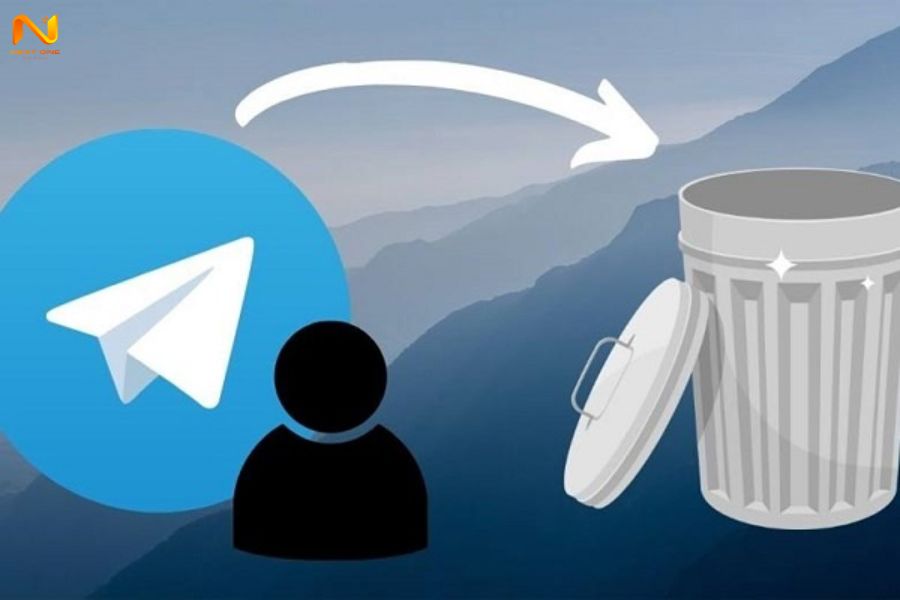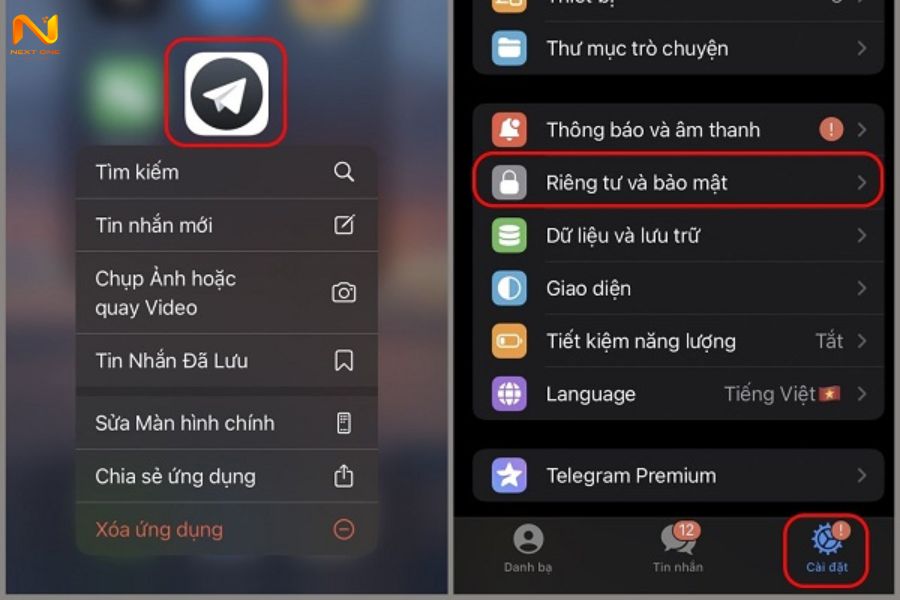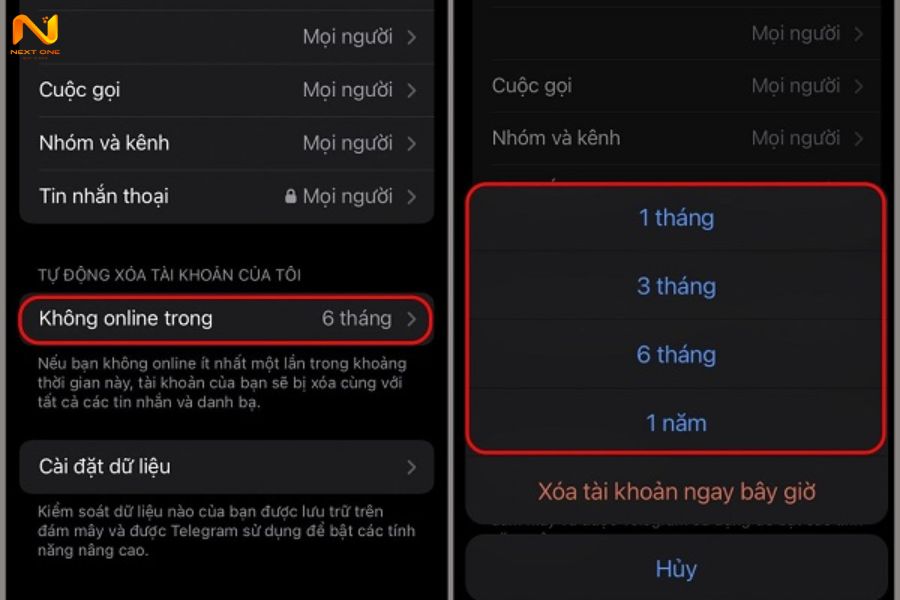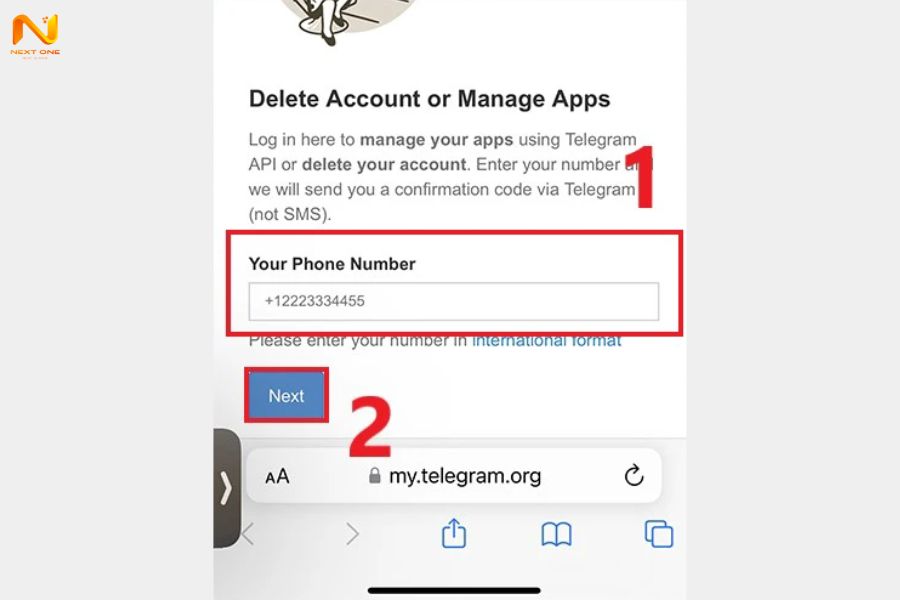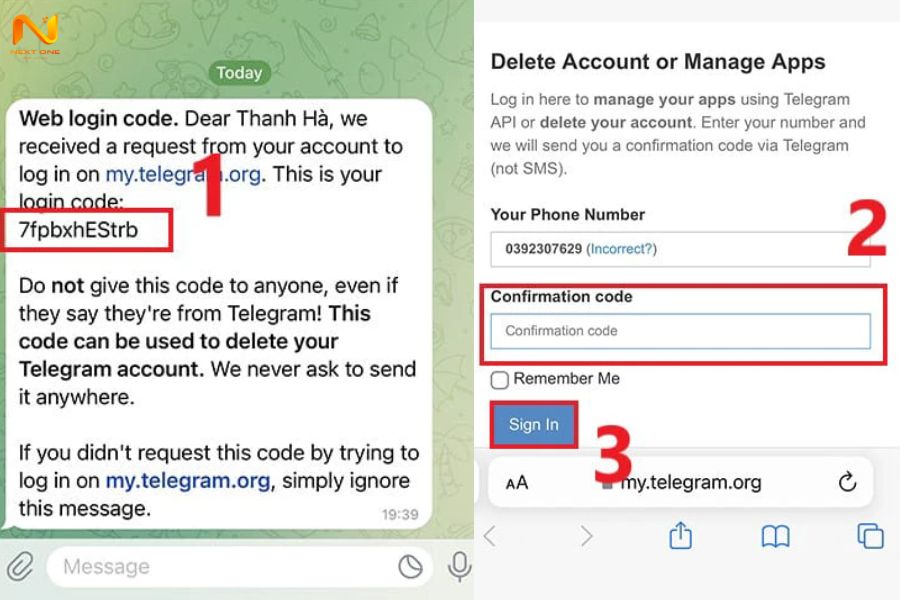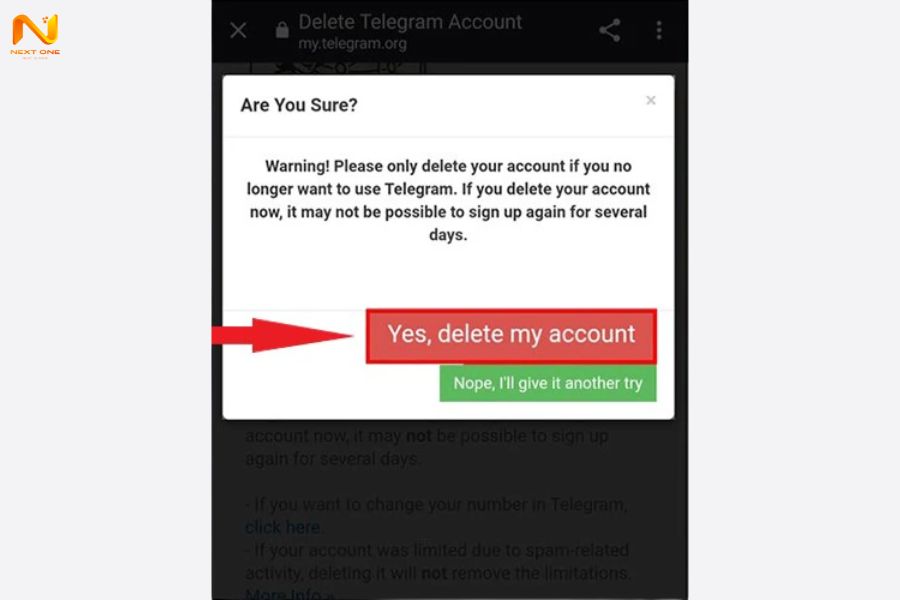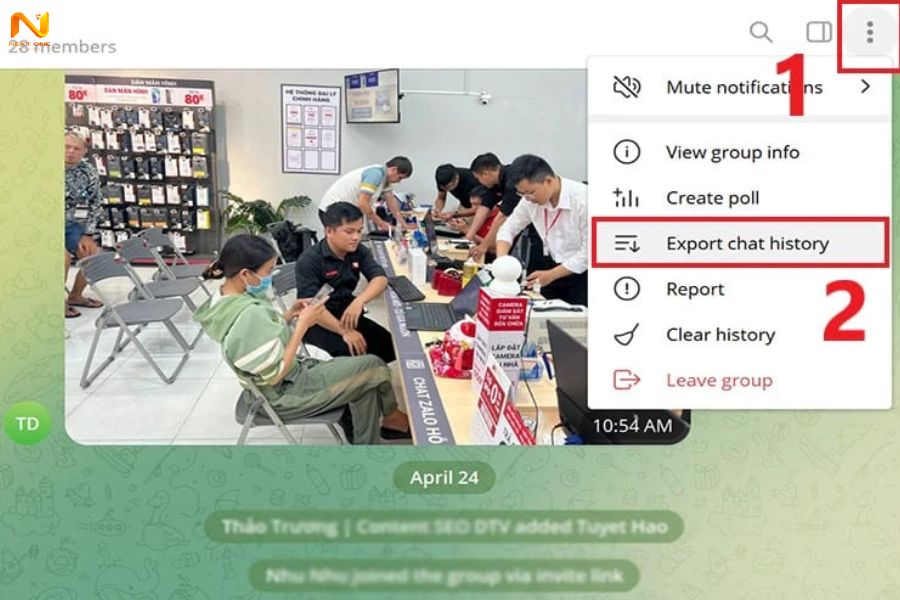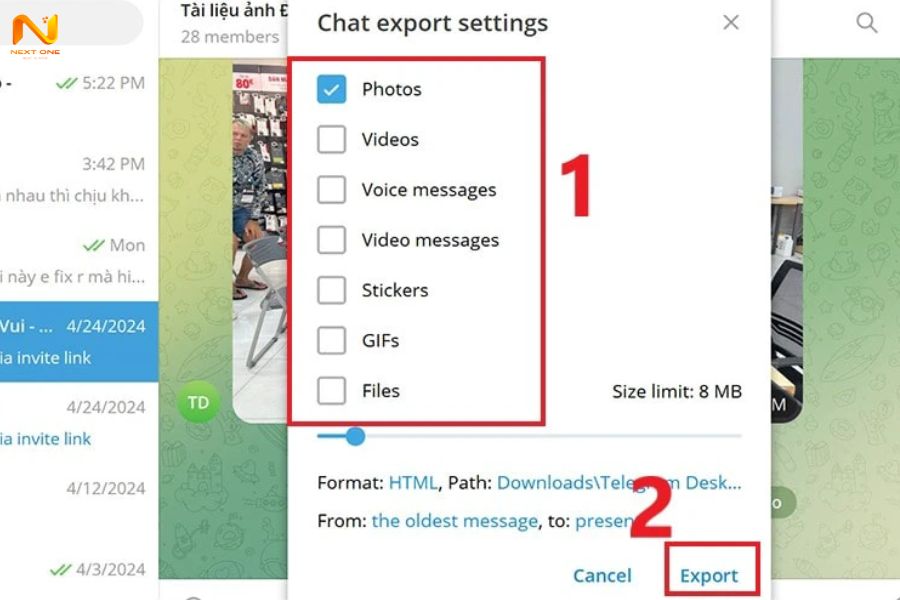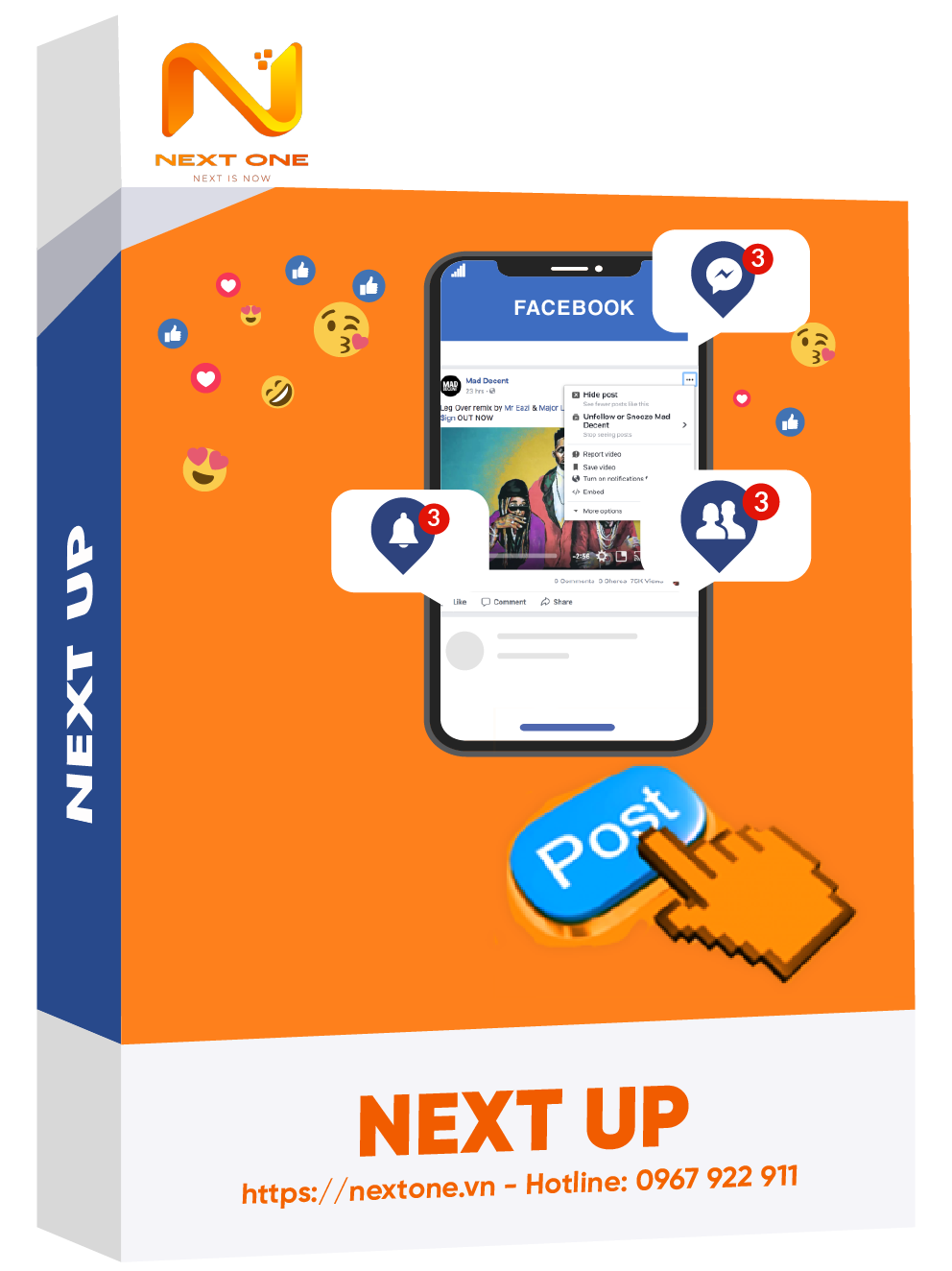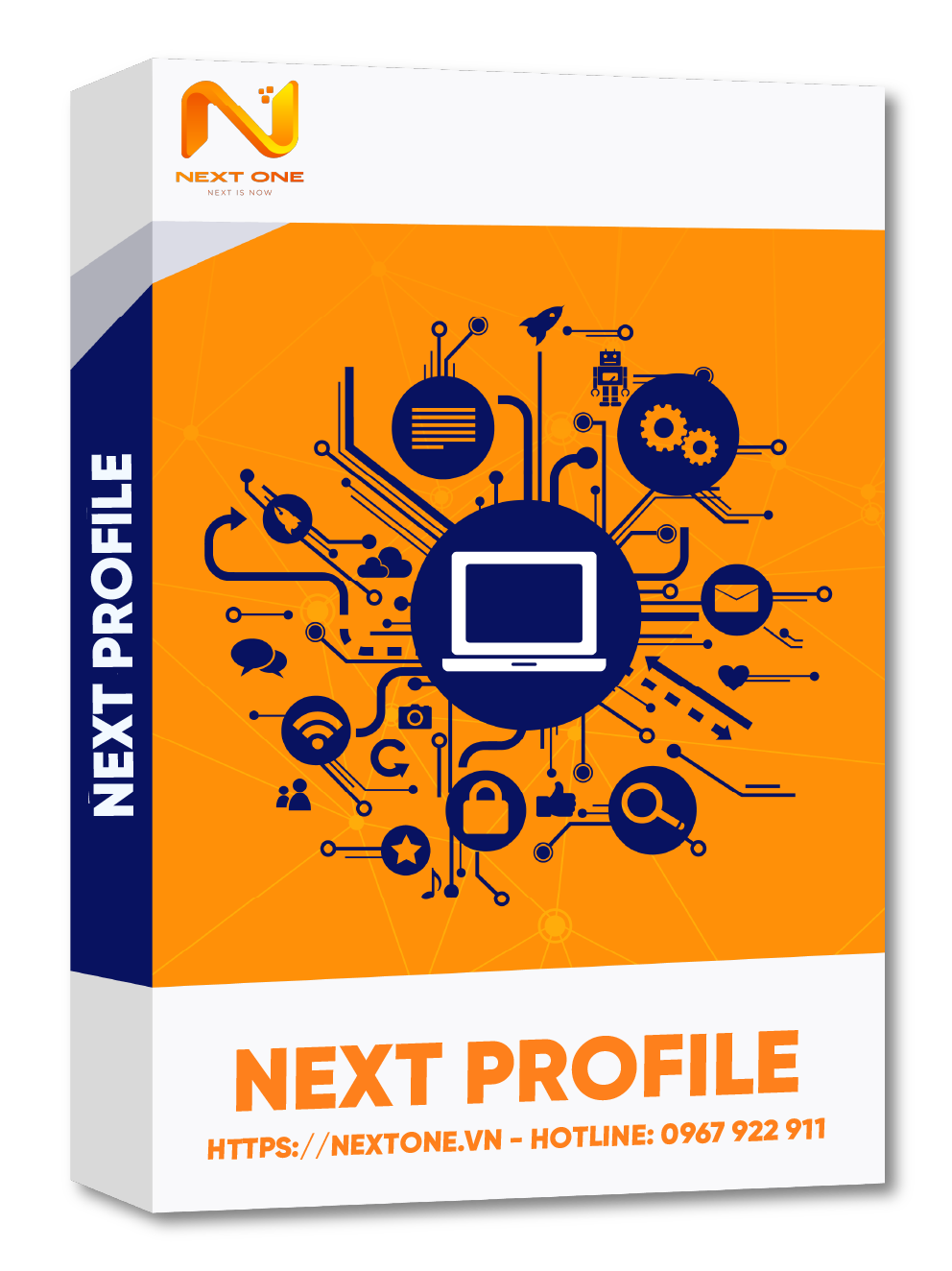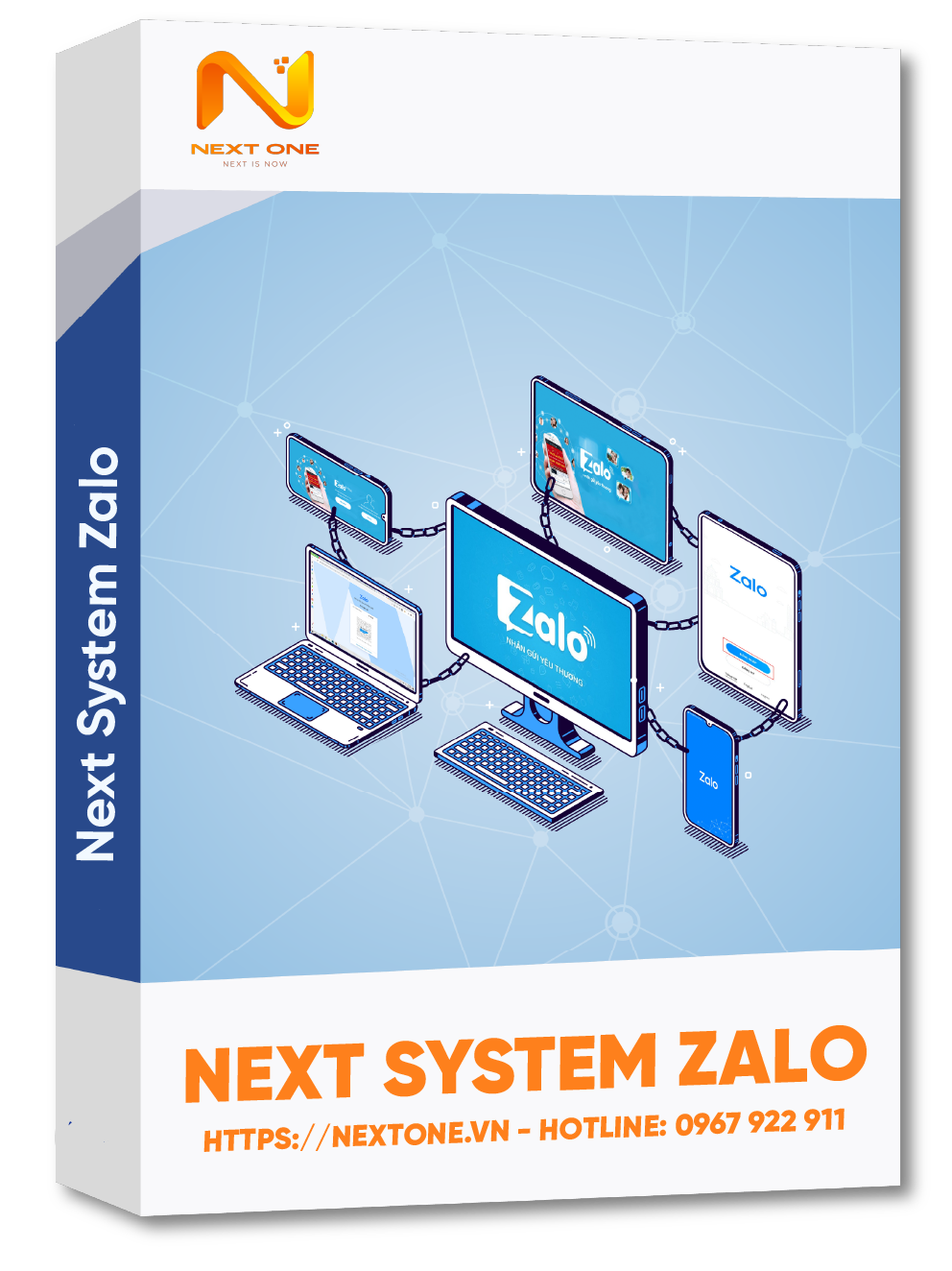Hướng dẫn xóa tài khoản Telegram chi tiết từ A – Z
Thu Giang 27/08/2025
Bạn đang muốn xoa tai khoan Telegram nhưng chưa biết cách thực hiện sao cho an toàn và nhanh chóng? Sau đây, Phần mềm Next One sẽ hướng dẫn chi tiết các bước thao tác trên điện thoại và máy tính, kèm theo cách sao lưu dữ liệu quan trọng để giúp bạn tránh mất mát thông tin khi tài khoản bị xóa vĩnh viễn.
1. Sự khác biệt giữa hủy và xóa tài khoản Telegram
Khi không còn muốn sử dụng Telegram, người dùng có hai lựa chọn: hủy tài khoản hoặc xóa tài khoản vĩnh viễn. Tuy cùng dẫn đến việc mất quyền truy cập, nhưng hai hình thức này có sự khác biệt rõ rệt mà bạn cần nắm rõ trước khi thực hiện.
Hủy tài khoản Telegram (tự động sau thời gian không hoạt động)
- Đây là hình thức tự động xóa được thiết lập sẵn trong ứng dụng. Nếu tài khoản của bạn không hoạt động trong một khoảng thời gian nhất định, Telegram sẽ tự động hủy.
- Người dùng có thể chọn các mốc thời gian: 1 tháng, 3 tháng, 6 tháng hoặc 1 năm. Sau khoảng thời gian đã chọn, tài khoản sẽ biến mất hoàn toàn khỏi hệ thống.
- Điểm cần lưu ý là khi tài khoản đã bị hủy, bạn không thể khôi phục lại dữ liệu, tin nhắn hay danh bạ cũ. Đây chỉ nên là lựa chọn cho những ai ít dùng Telegram và muốn để ứng dụng tự xử lý thay vì thao tác thủ công.
Xóa tài khoản Telegram vĩnh viễn
- Khác với chế độ hủy tự động, bạn có thể xóa ngay lập tức bằng cách truy cập vào trang web My Telegram
- Sau vài bước xác nhận, tài khoản sẽ bị gỡ bỏ vĩnh viễn cùng với toàn bộ dữ liệu liên quan: tin nhắn, ảnh, video, file đính kèm, nhóm, kênh.
- Sau khi thực hiện, bạn sẽ không thể khôi phục lại bất kỳ thông tin nào. Nếu muốn sử dụng lại Telegram, bạn phải đăng ký tài khoản mới bằng số điện thoại khác hoặc chờ một thời gian mới có thể dùng lại số cũ.
2. Các lưu ý quan trọng trước khi xóa tài khoản Telegram
Trước khi quyết định xoa tai khoan Telegram, bạn cần nắm rõ một số điểm quan trọng dưới đây để tránh những rắc rối không mong muốn.
- Không thể khôi phục tài khoản: Sau khi xóa, toàn bộ tin nhắn, danh bạ và dữ liệu sẽ mất vĩnh viễn, không có cách nào khôi phục lại.
- Mất quyền quản trị nhóm/kênh: Nếu bạn là admin, Telegram sẽ tự động chuyển quyền quản trị cho thành viên khác trong nhóm hoặc kênh.
- Không thể đăng ký lại ngay bằng số cũ: Sau khi xóa, bạn cần chờ một thời gian mới có thể tạo lại tài khoản bằng số điện thoại đã dùng.
- Ảnh hưởng đến ứng dụng liên kết: Nếu dùng Telegram để đăng nhập ứng dụng bên thứ ba, bạn sẽ mất quyền truy cập và cần đổi phương thức đăng nhập.
- Nên sao lưu dữ liệu trước khi xóa: Hãy xuất và lưu tin nhắn, ảnh, video hoặc file quan trọng bằng Telegram Desktop để tránh mất dữ liệu cần thiết.
3. Hướng dẫn hủy tài khoản Telegram
Nếu bạn không muốn xóa ngay tài khoản mà chỉ muốn để hệ thống tự động hủy khi không dùng, Telegram cho phép bạn thiết lập thời gian không hoạt động. Sau khoảng thời gian này, tài khoản sẽ tự động bị xóa mà không cần thao tác thủ công.
Hủy tài khoản trên điện thoại (Android/iOS)
Bước 1: Mở ứng dụng Telegram trên điện thoại, nhấn vào biểu tượng Menu/Settings (Cài đặt).
Bước 2: Chọn mục Privacy & Security (Quyền riêng tư & Bảo mật).
Bước 3: Cuộn xuống đến phần Delete my account (Xóa tài khoản của tôi).
Bước 4: Tại mục If away for (Không hoạt động trong), chọn khoảng thời gian bạn muốn: 1 tháng, 3 tháng, 6 tháng hoặc 12 tháng.
Bước 5: Hoàn tất thiết lập, hệ thống sẽ tự động xóa tài khoản của bạn khi không đăng nhập trong đúng khoảng thời gian đã chọn.
Hủy tài khoản trên máy tính (Telegram Desktop)
Các bước thực hiện tương tự như trên điện thoại:
- Vào Settings > Privacy & Security > Delete my account.
- Chọn thời gian không hoạt động để Telegram tự động hủy tài khoản.
4. Hướng dẫn xóa tài khoản Telegram vĩnh viễn
Khác với chế độ hủy tự động, bạn hoàn toàn có thể chủ động xoa tai khoan Telegram vĩnh viễn ngay lập tức. Cách này phù hợp với những ai muốn rời bỏ Telegram hoàn toàn và không còn nhu cầu sử dụng nữa.
Bước 1: Truy cập My Telegram Deactivation trên điện thoại hoặc máy tính.
Bước 2: Nhập số điện thoại đăng ký Telegram theo định dạng quốc tế (VD: +84 cho Việt Nam, bỏ số 0 ở đầu).
Bước 3: Mở ứng dụng Telegram, lấy mã xác nhận (Confirmation code) và nhập vào ô trên website.
Bước 4: Chọn Delete Account, nhập lý do muốn xóa (có thể bỏ trống).
Bước 5: Xác nhận lần cuối bằng cách nhấn Yes, delete my account.
5. Cách xuất dữ liệu trước khi xóa tài khoản Telegram
Trước khi xóa tài khoản, bạn nên xuất toàn bộ tin nhắn và tệp quan trọng để lưu trữ. Làm theo các bước dưới đây trên Telegram Desktop để tải dữ liệu về máy nhanh chóng.
Bước 1: Mở Telegram Desktop và đăng nhập tài khoản.
Bước 2: Chọn menu dấu ba gạch > Settings (Cài đặt) > chọn Export Telegram Data.
Bước 3: Đánh dấu các loại dữ liệu muốn xuất (tin nhắn, ảnh, video…) > Nhấn Export để bắt đầu quá trình xuất dữ liệu.
Bước 4: Chọn Show My Data để mở dữ liệu đã tải về.
6. Câu hỏi thường gặp (FAQ) về xóa tài khoản Telegram
Có thể tạm thời vô hiệu hóa tài khoản không?
Telegram không hỗ trợ chức năng vô hiệu hóa tạm thời. Bạn chỉ có thể chọn hình thức hủy tự động (tài khoản sẽ bị xóa sau một khoảng thời gian không hoạt động) hoặc xóa vĩnh viễn thông qua website.
Nếu muốn dùng lại Telegram sau khi xóa thì sao?
Bạn vẫn có thể đăng ký lại, nhưng sẽ cần một số điện thoại khác hoặc chờ vài ngày sau mới có thể dùng lại số cũ để tạo tài khoản mới.
Có thể xóa Telegram trực tiếp trong ứng dụng điện thoại không?
Trong ứng dụng Telegram chỉ có tùy chọn hủy tài khoản tự động sau thời gian không hoạt động. Nếu muốn xóa ngay lập tức, bạn bắt buộc phải truy cập website My Telegram
7. Kết luận
Như vậy, việc xoa tai khoan Telegram là lựa chọn cần thiết khi bạn muốn ngừng sử dụng ứng dụng này. Trước khi thực hiện, hãy nhớ sao lưu lại các dữ liệu quan trọng và cân nhắc kỹ những lưu ý liên quan đến nhóm, kênh cũng như số điện thoại đăng ký. Hy vọng hướng dẫn trên sẽ giúp bạn dễ dàng thao tác và quản lý tài khoản của mình một cách an toàn.
KINH DOANH
Khu vực miền Bắc
HOTLINE: 0967 922 911
Khu vực miền Nam
Mr. Đoàn Dũng: 0815 747 579
HỖ TRỢ CSKH
0975.73.2086
Support 1: 0326.99.2086
Support 2: 0975.73.2086
Suport: 0326.72.2086